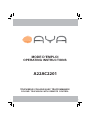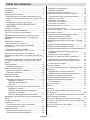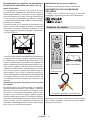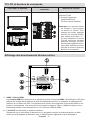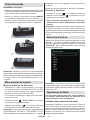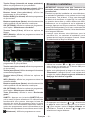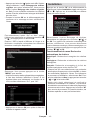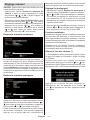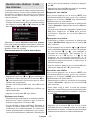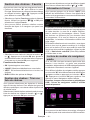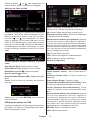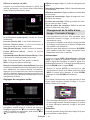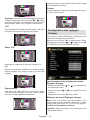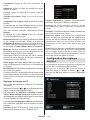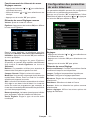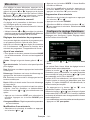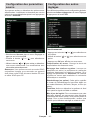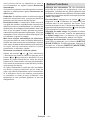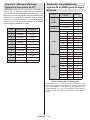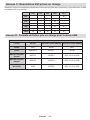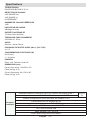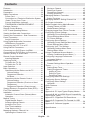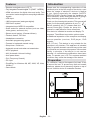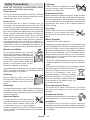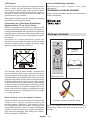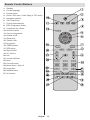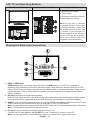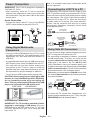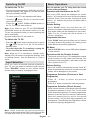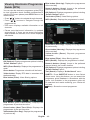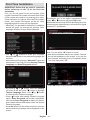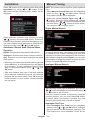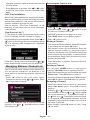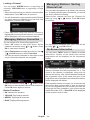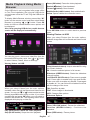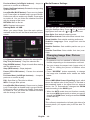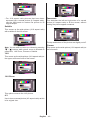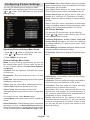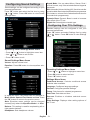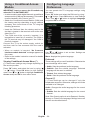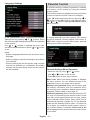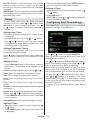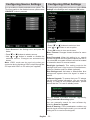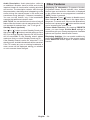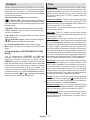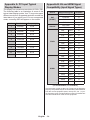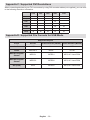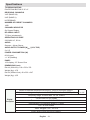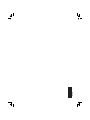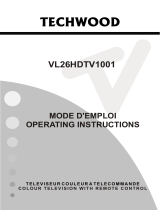AYA A22AC2201 Mode d'emploi
- Catégorie
- Téléviseurs LCD
- Taper
- Mode d'emploi
La page charge ...
La page charge ...

Français - 1 -
Table des matières
Caractéristiques...................................................... 2
Introduction ............................................................. 2
Préparation ............................................................. 2
Précautions de sécurité .......................................... 2
Branchement à un système de distribution de
télévision (télévision par câble, etc.) à partir d’un
tuner.................................................................... 4
Notication de licence (en option)....................... 4
INFORMATION SUR LES MARQUES
DÉPOSÉES ........................................................ 4
Contenu du carton .................................................. 4
Boutons de la télécommande ................................. 5
TV LCD et boutons de commande ......................... 6
Afchage des branchements latéraux arrière ......... 6
Afchage des branchements - Connecteurs
latéraux ................................................................... 7
Alimentation électrique ........................................... 8
Branchement de l’antenne .................................. 8
Utilisation des connecteurs multimédia
numériques ............................................................. 8
Branchement de la clé USB................................ 8
Connexion du téléviseur LCD à un PC ................... 8
Utilisation des connecteurs AV latéraux ................. 8
Connexion du téléviseur à un lecteur de DVD via
HDMI ...................................................................... 9
Connexion du téléviseur à un lecteur de DVD via
les prises composantes (YPbPr) ou via le câble
péritel ...................................................................... 9
Télécommande ..................................................... 10
Installation des piles ......................................... 10
Mise sous/hors tension ......................................... 10
Mise sous tension du téléviseur........................ 10
Éteindre le téléviseur ........................................ 10
Sélection d’entrée ................................................. 10
Opérations de Base .............................................. 10
Utilisation des boutons du téléviseur ................ 10
Réglage du volume ........................................11
Sélection de programme ................................11
Mode AV .........................................................11
Utilisation des touches de la télécommande .....11
Réglage du volume ........................................11
Sélection de programme (programme
précédent ou suivant) ....................................11
Sélection de programme (accès direct) .........11
Afchage du guide électronique de programmes
(EPG) .....................................................................11
Première installation ............................................. 12
Installation ............................................................ 13
Fonctionnement du menu Recherche
automatique de chaînes ................................... 13
Réglage manuel .................................................. 14
Recherche manuelle numérique ....................... 14
Recherche manuelle analogique ...................... 14
Réglage n (analogique)................................... 14
Première installation ......................................... 14
Effacer la liste des chaînes (*) .......................... 14
Gestion des chaînes : Liste des chaînes .............. 15
Fonctionnement de la liste des chaînes ........... 15
Déplacer une chaîne......................................... 15
Supprimer une chaîne ...................................... 15
Renommer une chaîne ..................................... 15
Verrouiller une chaîne ....................................... 15
Gestion des chaînes : Favoris .............................. 16
Fonctions des boutons...................................... 16
Gestion des chaînes : Trier une liste de chaînes.. 16
Information à l’écran ............................................. 16
Lecture de medias via navigateur média .............. 16
Afchage de photos via USB ............................ 17
Réglages du navigateur média ......................... 18
Changement de la taille d’une image : Formats
d’image ................................................................. 18
Conguration des réglages d’image ..................... 19
Conguration des réglages sonores ..................... 20
Conguration des paramètres de votre téléviseur 21
Fonctionnement des éléments du menu
Réglages........................................................... 21
Eléments du menu Réglage ............................. 21
Utilisation du module d’accès conditionnel ........... 22
Afchage du menu Accès conditionnel (*) ........ 22
Conguration des préférences linguistiques......... 22
Paramètres de Langue ..................................... 23
Contrôle parental .................................................. 23
Fonctionnement du menu Réglage parental .... 23
Minuteries ............................................................. 24
Réglage de la minuterie sommeil ..................... 24
Réglages des minuteries de programmes ........ 24
Congurer le réglage Date/Heure......................... 24
Conguration des paramètres source .................. 25
Conguration des autres réglages........................ 25
Fonctionnement ................................................ 25
Autres Fonctions................................................... 26
Télétexte ............................................................... 27
Conseils ................................................................ 27
Annexe A : Modes d’afchage typiques d’une
entrée de PC ........................................................ 28
Annexe B : Compatibilité des signaux AV et HDMI
(types de signal d’entrée) ..................................... 28
Annexe C: Résolutions DVI prises en charge ...... 29
Annexe D : Formats de chier pris en charge pour
le mode USB ........................................................ 29
Annexe E: Mise à jour du logiciel ......................... 30
Spécications ....................................................... 31

Français - 2 -
Caractéristiques
Télévision LCD couleur avec télécommande.•
Télévision numérique terrestre entièrement intégrée •
(TNT - MPEG2)
Prise HDMI pour vidéo et audio numériques. Ce •
branchement est également conçu pour accepter
des signaux haute dénition.
Entrée USB.•
1000 programmes (analogiques+numériques).•
Menu de paramétrage OSD.•
Tuner MPEG2 intégré compatible.•
Prise péritel pour appareils externes (appareil vidéo, •
jeu vidéo, appareil audio, etc.).
Système de son stéréo. (Allemand+Nicam)•
Télétexte, Fastext, TOP text.•
Branchement du casque.•
Système d’auto programmation.•
Réglage manuel vers l’avant ou vers l’arrière.•
Minuterie Sommeil / Verrouillage enfants.•
Coupure du son automatique quand il n’y a aucune •
transmission.
Lecture NTSC. •
AVL (Limitation Automatique du Volume).•
Arrêt automatique.•
PLL (Recherche de Fréquence).•
Entrée PC. •
Plug&Play (branchement et utilisation instantanée) •
pour Windows 98, Windows 7, ME, 2000, XP,
Vista.
Mode jeu •
Introduction
Veuillez lire les consignes correspondantes de
ce manuel avant toute première utilisation de
cet appareil, même lorsque vous êtes familier
avec l’utilisation des appareils électroniques.
Veuillez surtout prêter attention au chapitre intitulé
CONSIGNES DE SECURITE. Veuillez conserver ce
manuel pour une utilisation ultérieure. Au moment
de vendre ou de donner cet appareil à quelqu’un, il
est absolument important de l’accompagner de ces
consignes d’utilisation.
Merci d’avoir choisi cet appareil. Ce manuel vous
guidera pour une utilisation appropriée de
votre téléviseur. Avant d’utiliser le téléviseur,
lisez ce manuel minutieusement. Veuillez le
conserver dans un endroit sûr car vous
pourrez à nouveau en avoir besoin.
Le présent appareil a été conçu pour recevoir
et afficher les programmes de télévision. Les
différentes options de connexion offrent une possibilité
supplémentaire pour la réception et l’afchage des
sources disponibles (récepteur, lecteur de DVD,
enregistreur de DVD, magnétoscope, PC, etc.)
Le fonctionnement de cet appareil doit se faire
uniquement à l’abri de l’humidité. Il a été fabriqué
exclusivement pour être utilisé à titre privé et ne peut
par conséquent être utilisé ni à titre commercial,
ni à titre industriel. Toute utilisation non prévue ou
toute modication non autorisée annule de fait la
garantie. Le fait de faire fonctionner votre téléviseur
LCD dans des conditions ambiantes extrêmes peut
l’endommager.
Préparation
Pour la ventilation, laissez un espace d’au moins
10 cm autour du poste. Pour éviter toute panne ou
situation périlleuse, ne placez aucun objet au-dessus
du poste. Utilisez cet appareil sous des climats
modérés.
10 cm
10 cm
10 cm
Précautions de sécurité
Lisez les consignes de sécurité recommandées
ci-après pour votre sécurité.
Source d’alimentation
Ce téléviseur ne doit fonctionner qu’à partir d’une
prise de courant 220-240 V AC 50 Hz. Assurez-vous
de sélectionner la tension appropriée pour votre
convenance.
Cordon d’alimentation
Ne placez pas l’appareil, ou une pièce de mobilier,
etc. sur le cordon d’alimentation (alimentation
secteur); évitez tout pincement du cordon. Le câble
d’alimentation et la prise de raccordement au réseau
doivent être aisément accessibles. Tenez le cordon
d’alimentation par sa fiche. Ne débranchez pas
l’appareil en tirant sur le cordon d’alimentation et
ne touchez jamais au cordon d’alimentation avec
des mains mouillées car ceci pourrait causer un
court-circuit ou une décharge électrique. Ne nouez
jamais le cordon ni ne l’attachez à d’autres cordons.
Les cordons d’alimentation doivent être placés de
façon à ne pas risquer d’être piétinés. Un cordon de
raccordement endommagé peut causer un incendie
ou vous iniger une décharge électrique. Lorsque
endommagé le cordon doit être remplacé, ceci doit
être effectué par un personnel qualié.

Français - 3 -
Humidité et eau
N’utilisez pas cet appareil dans un
endroit humide et moite (évitez la
salle de bain, l’évier de la cuisine, et
la proximité de la machine à laver).
N’exposez pas cet équipement à la
pluie ou à l’eau, ceci pouvant s’avérer
dangereux, et ne placez aucun objet
rempli de liquide, comme un vase par exemple, au
dessus. Ne pas exposer à des suintements ou à des
éclaboussures.
Si un objet solide ou un liquide tombe à l’intérieur
du poste, débranchez-le et faîtes-le vérier par un
personnel qualié avant de continuer à l’utiliser.
Nettoyage
Avant de nettoyer, débranchez le poste
TV de la prise murale. N’utilisez pas
de nettoyant en liquide ou en aérosol.
Utilisez un chiffon doux et sec.
Ventilation
Les fentes et les orices du téléviseur sont prévus
pour la ventilation et pour assurer un fonctionnement
able. Pour éviter la surchauffe, ces orices ne doivent
pas être obstrués ni couverts de quelque façon que
ce soit.
Chaleur et ammes
L’appareil ne doit pas être placé à côté
des ammes nues ou des sources de
chaleur, comme un radiateur. Assurez-
vous qu’aucune source de amme vive,
telle que des bougies allumées, ne soit placée sur
le poste TV. Les piles ne doivent pas être exposée
à une chaleur excessive telle que le rayonnement
solaire ou similaire.
Foudre
En cas d’orage et de foudre ou lorsque
vous partez en vacances, débranchez
le cordon d’alimentation de la prise
murale.
Pièces de rechange
Lorsque des pièces de rechange sont requises,
assurez-vous que le technicien de maintenance
utilise les pièces de rechange qui sont préconisées
par le fabricant ou ayant les mêmes caractéristiques
techniques que les pièces originales. . Des substitutions
non autorisées peuvent causer un incendie, une
décharge électrique ou d’autres risques.
Maintenance
Veuillez coner toute la maintenance
à du personnel qualié. Ne retirez pas
le couvercle vous-même car ceci peut
entraîner une décharge électrique.
Mise au rebut
Instructions pour la mise au rebut:•
L’emballage et les éléments qui aident dans
l’emballage sont recyclables et doivent être recyclés.
Les matériaux d’emballage, comme le sac en feuille
d’aluminium, doivent être tenus hors de portée des
enfants. Les piles, même celles ne contenant pas
de métal lourd, ne doivent pas être jetées avec les
déchets ménagers. Veuillez éliminer les piles usagées
de manière écologique. Consultez la réglementation
applicable dans votre région.
• Évitez d’essayer de recharger les piles. Si vous le
faites, elles peuvent exploser. Ne remplacez les piles
qu’avec celles de même type ou de type équivalent.
Ce symbole sur l’appareil ou sur son emballage
indique que votre appareil électrique ou électronique
doit être jeté à la n de sa durée de vie
séparément de vos déchets ménagers. Il
existe des systèmes de collecte séparés pour
le recyclage au sein de l’UE. Pour plus
d’informations, veuillez contacter les autorités
locales ou le distributeur chez qui vous avez
acheté l’article.
Débranchement de l’appareil
La prise d’alimentation est utilisée pour débrancher le
téléviseur de l’alimentation secteur et doit donc rester
facilement opérable.
Volume du casque
Une pression sonore excessive provenant
des écouteurs et du casque peut provoquer
une perte auditive.
Installation
Pour éviter toute blessure, cet appareil doit être
solidement xé au mur conformément aux instructions
d’installation lors d’un montage mural (si l’option est
disponible).
Écran LCD
L’écran LCD est un produit de très haute technologie
avec un lm n d’environ un million de transistors, vous
offrant des détails d’image rafnés. Occasionnellement,
quelques pixels non actifs peuvent apparaître à l’écran
comme un point xe bleu, vert ou rouge. Veuillez
noter que ceci n’affecte pas les performances de
votre appareil.
Avertissement ! Ne laissez pas votre téléviseur en
veille ou en fonctionnement lorsque vous quittez
votre domicile.

Français - 4 -
Notication de licence (en option)
Fabriqué sous licence par Dolby Laboratories.
INFORMATION SUR LES MARQUES
DÉPOSÉES
« Dolby » et le symbole du double D sont des
appellations commerciales de Dolby Laboratories.
Contenu du carton
SLEEP
SCREEN LANG. SUBTITLE
ABC
DEF
GHI
JKL
MNO PQR
STU
VWX YZ
M
RETURN
INFO
FAV
0
1
2
3
4
5
6
7
8
9
OK
SOURCE PRESETS
EPG
Télécommande
Téléviseur LCD
Manuel d’utilisation
1 X Câble de connexion Vidéo & Audio
Remarque: Vous devez vérier les accessoires après
avoir acheté l’appareil. Assurez-vous que chaque
accessoire est inclus.
Branchement à un système de distribution
de télévision (télévision par câble, etc.) à
partir d’un tuner
Un périphérique raccordé à la mise à la terre
protectrice de l’installation du bâtiment à travers le
branchement secteur ou à travers un autre appareil
avec branchement à la mise à la terre protectrice et
sur un système de distribution de télévision utilisant
un câble coaxial peut, dans certaines circonstances,
provoquer un incendie.
Le branchement à un système de distribution par
câble doit donc être assuré à travers un dispositif
fournissant l’isolation électrique inférieure à une
certaine plage de fréquence (isolateur galvanique,
voir EN 60728-11).
Le bouton Veille / Marche ne sépare pas complètement
cet appareil du secteur. De plus, l’appareil continue
de consommer de l’électricité en mode veille. Pour
couper complètement l’alimentation de l’appareil du
secteur, débranchez sa che de la prise secteur. Pour
cette raison, l’appareil doit être installé de manière
à garantir un libre accès à la prise secteur, de sorte
que la fiche secteur puisse être débranchée en
cas d’urgence. Pour éviter un éventuel incendie, le
cordon d’alimentation doit absolument être débranché
de la prise secteur avant une longue période de
non utilisation comme pendant les vacances, par
exemple.
Installez les appareils électriques hors de portée
des enfants
Ne laissez jamais les enfants utiliser les appareils
électriques sans assistance. Les enfants ne peuvent
pas toujours bien reconnaître les dangers qu’ils
encourent. Les piles/accumulateurs peuvent être
dangereux pour la santé si avalés. Mettez les piles
hors de portée des tous petits. Consultez un médecin
dans les plus brefs délais si quelqu’un autour de vous
avale une pile. Veuillez également conserver les
matériaux d’emballage hors de portée des enfants
pour éviter tout risque de suffocation.

Français - 5 -
Boutons de la télécommande
Veille1.
Langue en cours2.
Geler une image3.
Retour / Quitter menu / Page d’index (en mode 4.
TXT)
Les boutons de navigation5.
OK / Liste des chaînes6.
Sélection du mode Image7.
EPG (Guide de programme)8.
Programme vers le haut/bas9.
Touches numériques10.
Programme précédent11.
Sous-titre Marche-Arrêt12.
Minuteur de mise en veille13.
Télétexte / Mix14.
Aucune fonction15.
Touche VERTE16.
Touche ROUGE17.
Menu Marche/Arrêt18.
Source / AV19.
Info20.
Augmenter/Diminuer le volume21.
Muet22.
Mode préféré23.
Mono-Stéréo/Dual I-II24.
Taille de l’image25.
Navigateur média26.
Aucune fonction27.
SLEEP
SCREEN LANG. SUBTITLE
ABC
DEF
GHI
JKL
MNO PQR
STU
VWX YZ
M
RETURN
INFO
FAV
0
1
2
3
4
5
6
7
8
9
OK
SOURCE PRESETS
EPG

Français - 6 -
TV LCD et boutons de commande
VUE AVANT et ARRIÈRE
AFFICHAGE des boutons de
commande
Boutons de contrôle
1. Bouton Marche/Arrêt
2. Bouton TV/AV
3. Touches Programme
précédent/Suivant-
Touches Volume haut/bas
Remarque:vous pouvez utiliser
les touches +/- pour hausser
ou baisser le volume. Pour
changer de chaîne, appuyez
une fois sur la touche P/V/AV,
puis utilisez les touches “+/-”.
Si vous maintenez la touche
P/V/AV enfoncée pendant
quelques secondes, le menu
source restera afché à l’écran.
Impossible d’afcher le menu
principal à l’écran à l’aide des
boutons de commande..
Afchage des branchements latéraux arrière
HDMI 1
SPDIF
Coax.OUT
HDMI 1: Entrée HDMI1.
Les entrées HDMI sont réservées à un périphérique doté d’une prise HDMI. Votre téléviseur LCD peut
afcher des images haute dénition à partir de périphériques tels qu’un récepteur de satellite haute
dénition ou un lecteur de DVD. Ces périphériques doivent être connectés via les prises HDMI ou les
prises en composantes. Ces prises peuvent accepter les signaux 720p ou 1080p (en option). Aucun
branchement audio n’est nécessaire pour une connexion HDMI à HDMI.
L’entrée RF2. se connecte à un système d’antenne.
Remarquez que si vous utilisez un décodeur ou un enregistreur média, vous devez brancher un câble
aérien qui va de l’appareil au téléviseur, avec un câble d’antenne approprié, tel qu’illustré page 9.

Français - 7 -
Entrée ou sortie 3. PÉRITEL pour périphériques externes. Connecter le câble Péritel entre la prise Péritel
de la TV et la prise Péritel de votre appareil externe (comme un décodeur, un magnétoscope ou un lecteur
DVD).
Remarque: Si un dispositif externe est branché à l’aide d’une prise PERITEL, le téléviseur passera
automatiquement au mode AV.
Remarque: Le signal S-VHS est pris en charge par la prise péritel.
L’entrée PC4. sert à connecter un ordinateur personnel au poste TV.
Branchez le câble de PC entre l’ENTRÉE PC sur la TV et la sortie PC sur votre ordinateur.
IMPORTANT: Vous ne pouvez pas utiliser le mode PC et l’YPbPr en même temps.
La5. Sortie coaxiale SPDIF envoie les signaux audio numériques de la source en cours.
Utilisez un câble coaxial SPDIF pour transférer des signaux audio en direction d’un périphérique
disposant d’une entrée SPDIF.
Afchage des branchements - Connecteurs latéraux
La fente permet d’utiliser une carte CI. Une carte CI vous permet de regarder toutes les chaînes 1.
auxquelles vous êtes abonné(e). Pour plus d’informations, référez-vous à la section « Accès
conditionnel ».
Entrée USB latérale.2.
Touches de commande du téléviseur.3.
L’entrée de 4. branchement latéral audio-vidéo sert à connecter les signaux vidéo
et audio de périphériques externes. Pour effectuer une connexion vidéo, vous
devez utiliser le câble de branchement AV fourni pour activer la connexion. Pour
commencer, branchez la seule che du câble à la prise AV située sur le côté de
l’appareil. Ensuite, insérez le connecteur de votre câble vidéo (non fourni) dans
l’entrée JAUNE (située sur le côté pluriel) du câble de connexion AV fourni. Les
couleurs des prises jack doivent correspondre les unes aux autres.
Pour activer la connexion audio, vous devez utiliser les entrées ROUGE et
BLANCHE du câble de connexion latérale AV. Ensuite, insérez les connecteurs
de câble audio du périphérique à l’intérieur des jacks ROUGE et BLANC du
câble de connexion AV fourni. Les couleurs des prises jack doivent correspondre
les unes aux autres.
Remarque: Vous devez utiliser les entrées audio du câble de connexion AV
latéral (ROUGE&BLANC) pour activer la connexion sonore lors de la connexion
d’un périphérique à votre téléviseur au moyen d’un PC ou d’une entrée VIDEO
EN COMPOSANTE.
La prise jack du casque s’utilise pour brancher un casque externe au système. 5.
Raccordez au port du CASQUE pour écouter le son du téléviseur en provenance
du casque (en option).

Français - 8 -
Alimentation électrique
IMPORTANT: Le téléviseur a été conçu uniquement
pour fonctionner en 220-240V AC, 50 Hz.
Après avoir retiré la TV de l’emballage, attendez •
un moment pour que la TV atteigne la température
ambiante avant de brancher la TV à la prise de
courant. Branchez le câble d’alimentation à la prise
secteur.
Branchement de l’antenne
Branchez l’antenne ou le câble du téléviseur à la •
prise d’ENTRÉE DE L’ANTENNE située à l’arrière
du téléviseur.
HDMI 1
SPDIF
Coax.OUT
Utilisation des connecteurs
multimédia numériques
Vous pouvez brancher les périphériques USB •
à votre téléviseur à l’aide de l’entrée USB du
téléviseur. Cette fonction vous donne la possibilité
d’afcher/de lire les chiers JPG, vidéo et MP3
enregistrés dans un périphérique USB.
Il est possible que certains types de périphériques •
USB (à l’exemple des lecteurs MP3) soient
incompatibles avec ce téléviseur.
Vous pouvez sauvegarder vos fichiers avant •
d’effectuer tout branchement au téléviseur afin
d’éviter de probables pertes de données. Veuillez
remarquer que la responsabilité du fabricant ne
saurait être engagée en cas de dommage de chier
ou de perte de données.
Ne jamais enlever l’USB durant la lecture d’un •
chier.
ATTENTION : Il est dangeureux et déconseillé
de brancher et de débrancher un périphérique
USB trop rapidement. Ceci peut physiquement
endommager le lecteur USB et surtout le
périphérique USB lui-même.
AFFICHAGE LATÉRAL MEMOIRE USB
5Vdc
Max:500mA
USB
Branchement de la clé USB
IMPORTANT: Eteignez le téléviseur avant de
brancher ou de débrancher un périphérique USB.
Branchez vos périphériques USB à l’entrée USB du
téléviseur. Vous pouvez brancher un périphérique
USB à votre téléviseur à l’aide de l’entrée USB du
téléviseur.
Remarque: Il est possible que certains types de
lecteurs de disque dur ne soient pas pris en charge.
Connexion du téléviseur LCD à
un PC
An d’afcher l’image de l’écran de votre ordinateur
sur votre téléviseur LCD, vous pouvez connecter
votre ordinateur au poste de télévision. Débranchez
l’ordinateur et le téléviseur avant de faire les
branchements. Utilisez le câble VGA pour brancher
le PC au téléviseur LCD. Une fois le branchement
effectué, passez à la source du PC. Voir la section
« Sélection d’entrée». Réglez la résolution qui
correspond à vos besoins d’affichage. Pour les
informations relatives à la résolution, se reporter à
l’annexe.
.
Entrée du PC
(à l'arrière)
Entrée AV latérale
Câble RGB du PC
(Non fourni)
Câble audio du PC
(Non fourni)
Câble de Connexion
Latérale
Vidéo/Audio
Ou
SIDE AV
Utilisation des connecteurs AV
latéraux
Vous avez la possibilité de brancher une série
d’appareils à votre téléviseur LCD à l’aide de ses
connecteurs latéraux.
Pour brancher un caméscope, un appareil photo, ou •
une caméra, vous devez utiliser la prise AV (sur le
côté). Pour y parvenir, vous devez utiliser le câble
de connexion vidéo/audio. Pour commencer,
branchez la seule che du câble à la prise AV IN
(sur le côté) de l’appareil. Ensuite, insérez le câble
(non fourni) de votre appareil photo ou de votre
caméra dans la partie Plural du câble de connexion
Vidéo/Audio. Les couleurs des prises jack doivent
correspondre les unes aux autres. Reportez-vous
à l’illustration ci-dessous.
Ensuite, vous devez basculer vers la source • AV
latérale. Reportez-vous à la section Sélection
d’entrée dans les sections suivantes pour de plus
amples informations.

Français - 9 -
Connexion du téléviseur à un
lecteur de DVD via les prises
composantes (YPbPr) ou via
le câble péritel
Certains lecteurs de DVD sont branchés via des •
PRISES EN COMPOSANTES (YPbPr). Vous
pouvez recourir au mode YPbPr uniquement lorsque
vous raccordez un appareil doté d’une sortie YPbPr
à travers l’entrée PC avec le câble YPbPr pour PC.
(Le câble YPbPr n’est pas fourni).
Une fois le branchement effectué, passez en source •
YPbPr . Voir la section « Sélection d’entrée ».
Pour activer une connexion audio, utilisez le câble •
VGA/audio du composant. Tout d’abord, branchez
l’unique jack du câble au téléviseur. Ensuite,
insérez les connecteurs de câble audio du lecteur
de DVD (non fourni) dans le câble de connexion
du composant audio du PC (fourni)/VGA comme
dans l’illustration ci-après. Les couleurs des prises
jack doivent correspondre les unes aux autres
(ROUGE&BLANC).
Câble de connexion
AV (fourni)
Câble audio
(Non fourni)
Vers les sorties audio
du lecteur de DVD.
SIDE AV
Une fois le branchement effectué, passez en source •
YPbPr. Voir la section « Sélection d’entrée ».
Vous pouvez également brancher à travers le •
PERITEL.
HDMI 1
SPDIF
Coax.OUT
Lecteur DVD
Prise scart
(Non fourni)
Remarque: • Ces trois procédés de branchement
réalisent la même fonction mais à des niveaux de
qualité différents. Il n’est pas nécessaire d’effectuer la
connexion en recourant à toutes les trois méthodes.
Caméra
Câble de connexion AV
(fourni)
Câble AV
(non fourni)
Casque
SIDE AV
Pour écouter le son en provenance du téléviseur à •
partir du casque, vous devez brancher les casques
à votre téléviseur en utilisant la prise jack CASQUE
comme indiqué dans l’illustration.
Connexion du téléviseur à un lecteur
de DVD via HDMI
Veuillez consulter le manuel d’utilisation de
votre lecteur de DVD pour plus d’informations.
Débranchez le téléviseur et l’appareil avant
d’effectuer les branchements.
Remarque: Notez que tous les câbles présentés dans
l’illustration ne sont pas fournis.
Si votre lecteur de DVD est doté d’une prise • HDMI,
vous pouvez le brancher via HDMI pour une meilleure
qualité vidéo et audio.
HDMI 1
SPDIF
Coax.OUT
(non fourni)
Câble HDMI
Lecteur DVD
Lorsque vous vous branchez au lecteur de DVD •
tel qu’illustré ci-dessus, passez à la source HDMI
connectée. Reportez-vous à la section Sélection
d’entrée pour de plus amples informations relatives
au changement de sources.

Français - 10 -
Télécommande
Installation des piles
Retirez le couvercle du compartiment des piles situé •
au dos de la télécommande en poussant doucement
vers l’arrière à partir de la partie indiquée.
Insérer à l’intérieur deux piles de type • AAA/R3
ou équivalent. Respectez la bonne polarité (+/-)
pendant l’insertion des piles et replacez le couvercle
du compartiment des piles à la n de l’opération.
Remarque: Retirez les piles de la télécommande
lorsqu’elle n’est pas utilisée durant une longue période.
Sinon une fuite possible des piles peut l’endommager.
Le rayon d’action est approximativement de 7 m /
23 pieds.
Mise sous/hors tension
Mise sous tension du téléviseur
Branchez le cordon d’alimentation à une prise •
de courant alternatif 220-240V AC,50 Hz. La DEL
de veille s’allume ensuite. (Ce voyant clignotera
pendant la marche et la mise en veille)
Pour allumer le téléviseur à partir du mode veille, •
vous pouvez soit:
Presser le bouton “•
” , -P/CH / P/CH+ ou un bouton
numérique sur la télécommande.
Appuyez sur le bouton “•
” , - ou + ou sur le bouton
du téléviseur. Le téléviseur s’allumera ensuite.
Remarque: Si vous allumez votre TV via les boutons
PROGRAMME SUIVANT/ PRÉCÉDENT de la
télécommande ou du poste de télévision, le dernier
programme que vous regardiez sera sélectionné à
nouveau.
Quelle que soit la méthode, le téléviseur s’allumera.
Éteindre le téléviseur
Pressez le bouton “• ” sur la télécommande ou
pressez le commutateur “
” le téléviseur, et la TV
passera ainsi en mode veille.
Pour éteindre complètement le téléviseur, •
débranchez le cordon d’alimentation de la prise
secteur.
Remarque: Lorsque le téléviseur est en mode veille,
le voyant lumineux du mode veille clignote pour
signier que des options comme Recherche en mode
veille, téléchargement automatique ou Minuterie sont
actives.
Sélection d’entrée
Après avoir branché les systèmes externes à votre
téléviseur, vous pouvez passer à différentes sources
d’entrée. Appuyez consécutivement sur la touche
“SOURCE” de la télécommande pour changer
directement de source.
Remarque: Vous pouvez recourir au mode YPbPr
uniquement lorsque vous raccordez un appareil doté
d’une sortie YPbPr à travers l’entrée PC avec le câble
YPbPr pour PC.
Opérations de Base
Vous pouvez faire fonctionner votre téléviseur
en utilisant indifféremment les boutons de la
télécommande et ceux du téléviseur.
Utilisation des boutons du téléviseur
Impossible d’afcher le menu principal à l’écran à
l’aide des boutons de commande. Les touches “+/-”
serviront par défaut à augmenter / diminuer le volume.
Même si vous attribuez d’autres fonctions à ces
boutons, les touches “+/-” fonctionneront par défaut
après quelques instants.

Français - 11 -
Réglage du volume
Appuyez une fois sur la touche “• P/V/AV”. Ensuite,
servez-vous des touches “+/-” pour hausser ou
baisser le volume. En procédant ainsi, une échelle
du niveau de volume (curseur) s’afchera à l’écran.
Lorsque le téléviseur est en marche, la touche
+/- peut servir par défaut à hausser ou à baisser
le volume.
Sélection de programme
Appuyez une fois sur la touche “• P/V/AV” et utilisez
ensuite les touches “+/-” pour changer de chaîne. En
appuyant sur le bouton “+/-” vous pouvez sélectionner
le programme suivant ou précédent.
Mode AV
Maintenez la touche “• P/V/AV” pour faire afcher le
menu source en quelques secondes.
Utilisation des touches de la
télécommande
La télécommande de votre téléviseur est conçue pour •
contrôler toutes les fonctions du modèle sélectionné.
Les fonctions seront décrites conformément au
système de menu de votre téléviseur.
Réglage du volume
Appuyez sur le bouton “• V+” pour augmenter le
volume. Appuyez sur la touche “V-” pour diminuer le
volume. Une échelle indiquant le niveau du volume
(curseur) s’afche à l’écran.
Sélection de programme (programme
précédent ou suivant)
Pressez le bouton “• P -” pour sélectionner le
programme précédent.
Pressez le bouton “• P +” pour sélectionner le
programme suivant.
Sélection de programme (accès direct)
Appuyez sur les touches numériques de la •
télécommande pour sélectionner les programmes
compris entre 0 et 9. Le téléviseur basculera vers
le programme sélectionné. Pour sélectionner
les programmes à deux chiffres, appuyez
consécutivement sur les touches numériques.
Lorsque la durée d’appui est expirée pour le
deuxième numéro, seul le premier programme
numérique s’afchera. Appuyez directement sur le
numéro de programme pour sélectionner à nouveau
les programmes à un chiffre.
Afchage du guide
électronique de programmes
(EPG)
Vous pouvez afficher le guide de programme
électronique (EPG) pour lire les informations concernant
les programmes disponibles. Pour afcher le menu
EPG, veuillez appuyer sur la touche EPG de la
télécommande.
Appuyez sur les touches “•
”/“ ” pour parcourir les
chaînes.
Appuyez sur le bouton “•
”/“ ” pour parcourir la liste
des chaînes.
Le menu EPG afche les informations disponibles •
concernant toutes les chaînes.
Veuillez noter que les renseignements relatifs aux •
événements sont automatiquement mis à jour. Si
les chaînes ne proposent pas d’informations sur les
événements, la page de l’EPG sera vierge.
OK (OPTIONS): Afche les options de programme,
dont l’option “Sélectionner une chaîne”.
INFO (Détails): afche les programmes dans les
moindres détails.
Touche verte: La liste des programmes s’afche
Touche jaune: Afche les informations de l’EPG en
fonction du programme linéaire
Touche bleue (Filtre): Affiche les options de
ltrage.

Français - 12 -
Touche Rouge (Intervalle de temps précédent):
afche les programmes du jour précédent.
Touche verte (Intervalle de temps suivant): Afche
les programmes de l’intervalle de temps suivant.
Bouton Jaune (Jour précédent): affiche les
programmes du jour précédent.
Bouton BLEU (jour suivant): afche les programmes
du jour suivant.
Boutons numériques (Sauter): aller directement à la
chaîne préférée via des boutons numériques.
OK (OPTIONS): Afche les options de programme,
dont l’option “Sélectionner une chaîne”.
Touche Texte (Filtre): Affiche les options de
ltrage.
INFO (Détails): afche les programmes dans les
moindres détails.
Touche rouge (Jour précédent): affiche les
programmes du jour précédent.
Touche verte (Jour suivant): afche les programmes
du jour suivant.
Touche jaune (Zoom): Afche davantage d’informations
concernant le programme.
Touche bleue (Filtre): Affiche les options de
ltrage.
INFO (Détails): afche les programmes dans les
moindres détails.
Boutons numériques (Sauter): aller directement à la
chaîne préférée via des boutons numériques.
OK (OPTIONS): Afche les options de programme,
dont l’option “Sélectionner une chaîne”.
Texte (Chercher): Affiche le menu “Recherche
guide”.
SUBTTL: Appuyez sur la touche SUBTITLE pour
voir le menu du genre sélectionné. En utilisant cette
fonctionnalité vous pouvez interroger la base de
données du guide de programme selon le genre
sélectionné. Les informations disponibles dans le
guide des programmes seront recherchées et les
résultats correspondants à vos critères seront listés.
(Maintenant) : Afche le programme en cours.
Première installation
IMPORTANT: Assurez-vous que l’antenne est
branchée avant d’allumer le téléviseur pour la
première fois.
Pendant la première installation de votre téléviseur,
un assistant d’installation vous guidera tout au long
du processus. Tout d’abord, il vous sera demandé
de saisir et de conrmer un code PIN. Le code PIN
en question devra être un chiffre différent de 0000.
Saisissez-en un et conrmez-le en le saisissant à
nouveau. Appuyez sur OK pour continuer. Si les deux
codes PIN correspondent l’un à l’autre, votre code PIN
d’installation sera activé. Ensuite, l’écran de sélection
de la langue s’afchera :
Lorsque vous allumez votre téléviseur pour la •
première fois, un assistant d’installation vous
guidera tout au long du processus. Avancé, l’écran
de sélection de la langue s’afchera:
Utilisez les touches “• ” ou “ ” pour sélectionner
votre langue et appuyez sur le bouton OK pour
choisir la langue et continuer.
Après avoir sélectionné la langue de votre choix, •
“Bienvenue!” s’afche à l’écran, vous invitant ainsi
à régler les options Pays,Langue du télétexte et
Balayage des chaînes cryptées.
En appuyant sur le bouton “• ” ou “ ”, sélectionnez
le pays de votre choix et appuyez sur le bouton
“ ” pour mettre l’option Langue télétexte en
surbrillance. Pressez le bouton “ ” ou “ ” pour
sélectionner Langue télétexte.

Français - 13 -
Appuyez sur la touche “• ” après avoir déni l’option
Langue télétexte. L’option Balayage des chaînes
cryptées sera alors sélectionnée. Vous pouvez
dénir l’option Balayage des chaînes cryptées
sur Oui si vous souhaitez rechercher les chaînes
codées. Ensuite, sélectionnez la langue de télétexte
de votre choix.
Pressez le bouton • OK sur la télécommande pour
continuer et le message suivant s’affichera à
l’écran:
Pour sélectionner l’option “Oui” ou “Non”, placez
l’élément en surbrillance en utilisant les boutons “ ”
ou “ ”, puis appuyez sur le bouton OK.
Ensuite, l’OSD ci-après s’afchera à l’écran et le
téléviseur numérique recherchera les diffusions
terrestres numériques disponibles.
Remarque: Vous pouvez appuyez sur la touche
“MENU” pour annuler.
Une fois toutes les stations disponibles enregistrées, •
la liste des chaînes s’afchera à l’écran. Si les
chaînes triées vous intéressent, en fonction de la
LCN, veuillez sélectionner “Oui”, puis “OK”.
Appuyez sur le bouton • OK pour quitter la liste des
chaînes et regarder la télé.
Installation
Appuyez sur la touche “M” de la télécommande et
sélectionnez l’option Installation à partir de la touche
“
” ou “ ”. Appuyez sur la touche OK pour afcher
l’écran de menu suivant.
Sélectionnez l’option Balayage de cha înes
automatique en appuyant sur la touche “ ”/“ ” et
sur OK. Les options de recherche automatique de
chaînes s’afficheront. Vous pouvez sélectionner
l’option Antenne numérique, Antenne analogique, ou
Antenne numérique-analogique en appuyant sur les
touches “ ”/“ ” et OK.
Fonctionnement du menu Recherche
automatique de chaînes
Numérique: Recherche et enregistre les chaînes
TNT.
Analogique: Recherche et mémorise les stations
analogiques.
Complet: Recherche et enregistre à la fois les
chaînes analogiques et les chaînes TNT.
Chaque fois que vous sélectionnez une recherche •
automatique et appuyez sur la touche OK, un écran
de conrmation apparaît à l’écran. Pour démarrer
le processus d’installation, sélectionnez Oui. Pour
annuler, sélectionnez Non en appuyant sur la touche
.“
” ou “ ” et la touche OK.
Après avoir réglé, sélectionné et confirmé la •
recherche automatique de chaînes, le processus
d’installation commencera et la barre de progression
commencera à évoluer. Appuyez sur la touche “M”
pour annuler le processus. En pareille situation, les
chaînes repérées ne sont pas mémorisées.

Français - 14 -
Réglage manuel
ASTUCE: Cette fonction peut être utilisée pour une
entrée de diffusion directe.
Sélectionnez l’option • Recherche manuelle de
chaînes à partir du menu d’installation à l’aide
des boutons “
”/“ ” et OK. L’écran d’options de
recherche manuelle s’afchera.
Sélectionnez l’option • Type de Recherche de votre
choix à l’aide de la touche “
” ou “ ”. Les options
de recherche manuelle changeront en conséquence.
Appuyez sur la touche “ ”/“ ” pour mettre un
élément en surbrillance, et appuyez sur la touche
“
” ou “ ” pour régler une option. Vous pouvez
appuyez sur la touche “M” pour annuler.
Recherche manuelle numérique
Au cours de la recherche manuelle des chaînes , le
numéro du multiplex ou de la fréquence est entré
manuellement et seul ce multiplex ou fréquence est
recherché pour les chaînes. Après avoir sélectionné
l’option Numérique comme type de recherche, vous
pouvez saisir le numéro multiplex à l’aide des touches
numériques et appuyer sur le bouton OK pour lancer
la recherche.
Recherche manuelle analogique
Après avoir sélectionné l’option Analogique comme
type de recherche, vous pouvez utiliser la touche “ ”/“
” pour mettre un élément en surbrillance, et appuyer
sur la touche “ ” ou “ ” pour régler une option.
Entrez le numéro ou la fréquence de la chaîne à l’aide
des touches numériques. Vous pouvez maintenant
appuyer sur le bouton OK pour commencer la
recherche. Une fois le multiplex repéré, toute nouvelle
chaîne ne gurant pas sur la liste sera mémorisée.
Réglage n (analogique)
Sélectionnez l’option • Réglage n analogique à
partir du menu d’installation à l’aide des boutons “
” ou “ ” et OK. L’écran de réglage n s’afchera.
La fonction de réglage fin analogique ne sera
pas disponible en cas d’absence de chaînes
analogiques, de chaînes numériques et de sources
externes mémorisées.
Appuyez sur la touche • OK pour continuer. Utilisez le
bouton “
” ou “ ” pour régler l’option Réglage n. À
la n, appuyez à nouveau sur le bouton OK.
Première installation
Sélectionnez la ligne Première installation et appuyez
sur le bouton OK. Saisissez le code PIN que vous
avez créé pendant la première installation. Une fois
le code PIN approprié saisi, le processus d’installation
commence immédiatement.
Reportez-vous à la section “Première installation”
au début du mode d’emploi pour de plus amples
informations relatives au processus.
Effacer la liste des chaînes (*)
(*) Ce réglage est visible uniquement lorsque l’option
de pays est réglée sur Danemark, Suède, Norvège
ou Finlande.
Utilisez cette option pour effacer les chaînes
mémorisées. Appuyez sur la touche “
” ou “ ”pour
sélectionner l’option Effacer la liste des chaînes, puis
appuyez sur OK. L’OSD suivant s’afchera à l’écran
Appuyez sur la touche OK pour sélectionner.
Sélectionnez “Oui” en appuyant sur la touche “
” ou “ ” et appuyez sur OK pour supprimer toutes
les chaînes.

Français - 15 -
Gestion des chaînes : Liste
des chaînes
Le téléviseur trie toutes les stations mémorisées dans
la liste des chaînes. Vous pouvez modier cette liste
de chaînes, congurer les favoris ou les stations
actives à inclure dans la liste en utilisant les options
Liste de chaînes.
Pressez le bouton • “M” pour afficher le menu
Principal. Sélectionnez la rubrique Liste des chaînes
en utilisant le bouton “
” ou “ ”. Appuyez sur OK
pour afcher le contenu du menu.
Sélectionnez l’option Modier la liste des chaînes
pour gérer toutes les chaînes mémorisées. Utilisez les
boutons “ ” ou “ ” et OK pour sélectionner l’option
Modier la liste des chaînes.
Fonctionnement de la liste des chaînes
Appuyez sur le bouton “• ” ou “ ” pour sélectionner
la chaîne à utiliser. Appuyez sur les touches “ ” ou
“ ” pour sélectionner une fonction dans le menu
Tableau des programmes.
Utilisez les touches • P+/P- pour faire déler les
pages.
Appuyez sur la touche • BLEUE pour afcher les
options de ltrage.
Appuyez sur la touche • “M” pour quitter.
Déplacer une chaîne
Commencez par sélectionner la chaîne souhaitée. •
Sélectionnez l’option Déplacer dans la liste de
chaînes et appuyez sur le bouton OK.
L’écran Modier numéro s’afchera. Saisissez le •
numéro de chaîne souhaité à l’aide des touches
numériques de la télécommande. S’il existe une
chaîne précédemment mémorisée à ce numéro,
un écran d’avertissement s’afchera. Sélectionnez
Oui si vous voulez déplacer la chaîne et appuyez
sur OK.
Appuyez sur la touche • OK pour continuer. La chaîne
sélectionnée est à présent déplacée.
Supprimer une chaîne
Vous pouvez appuyer sur le bouton VERT pour
sélectionner/désélectionner toutes les chaînes;
appuyer sur le bouton JAUNE pour sélectionner/
désélectionner une seule chaîne.
Sélectionnez la chaîne à supprimer et sélectionnez •
l’option Supprimer. Appuyez sur la touche OK pour
continuer.
Un écran d’avertissement apparaîtra. Sélectionnez •
OUI pour supprimer, ou NON pour annuler
la sélection. Appuyez sur la touche OK pour
continuer.
Renommer une chaîne
Choisissez la chaîne à renommer et sélectionnez •
l’option Modier Nom. Appuyez sur la touche OK
pour continuer.
Le fait d’appuyer sur le bouton “•
” ou “ ” déplace
vers le caractère précédent ou suivant. En appuyant
sur les touches “ ” ou “ ”, vous changez le
caractère en surbrillance : par exemple, le « b
» devient un « a » “
” ou un « c » “ ”. Le fait
d’appuyer sur les touches numériques “0...9”
remplace un à un le caractère sélectionné par ceux
imprimés au-dessus du bouton, à mesure que la
touche est appuyée.
Une fois terminé, appuyez sur le bouton • OK pour
mémoriser. Appuyez sur “M” pour annuler.
Verrouiller une chaîne
Vous pouvez appuyer sur le bouton VERT pour
sélectionner/désélectionner toutes les chaînes;
appuyer sur le bouton JAUNE pour sélectionner/
désélectionner une seule chaîne.
Sélectionnez la chaîne à verrouiller et choisissez •
l’option Verrouiller. Appuyez sur la touche OK
pour continuer.
Vous serez invité à saisir le code de contrôle •
parental. Le code PIN que vous avez précédemment
déni au cours de la première installation. Saisissez
le code PIN.
Appuyez sur le bouton • OK une fois la chaîne
souhaitée mise en surbrillance an de verrouiller/
déverrouiller la chaîne. Le symbole de verrouillage
s’afchera tout près de la chaîne sélectionnée.

Français - 16 -
Gestion des chaînes : Favoris
Vous pouvez créer une liste de programmes favoris.
Pressez le bouton • “M” pour afficher le menu
Principal. Sélectionnez la rubrique Liste des chaînes
en utilisant le bouton “
” ou “ ”. Appuyez sur OK
pour afcher le contenu du menu.
Sélectionnez l’option • Favoris pour gérer la liste des
favoris. Utilisez les boutons “
”/“ ” et OK pour
sélectionner l’option Favoris.
Vous pouvez définir plusieurs chaînes comme •
favorites de façon à ne naviguer que parmi ces
dernières.
Sélectionnez une chaîne à l’aide de la touche “• ”
ou “
”. Appuyez sur la touche OK pour ajouter la
chaîne sélectionnée à la liste des favoris. Appuyez
à nouveau sur la touche OK pour supprimer.
Fonctions des boutons
OK• : Ajoute/supprime une station.
JAUNE• : Sélectionne/désélectionne une chaîne.
VERT• : Sélectionne/désélectionne toutes les
chaînes.
BLEU• : Afche les options de ltrage.
Gestion des chaînes : Trier une
liste de chaînes
Vous pouvez sélectionner les émissions à inclure
dans la liste des chaînes. Pour afcher les types de
diffusions spéciques, vous devez utiliser l’option Liste
de chaîne active.
Sélectionnez Liste de chaînes actives à partir du menu
Liste de chaînes en utilisant le bouton “
” ou “ ”.
Appuyez sur la touche OK pour continuer.
Vous pouvez sélectionner un type de diffusion à partir
de la liste en utilisant les boutons “ ” /“ ” et OK.
Information à l’écran
Vous pouvez appuyer sur le bouton “INFO” pour
afcher les informations à l’écran. Les détails de la
station et du programme en cours seront afchés dans
le bandeau d’informations.
Le bandeau d’informations donne des informations sur
la chaîne sélectionnée ainsi que sur les programmes
de cette dernière. Le nom de la chaîne s’afche,
avec le numéro qui l’accompagne. Astuce: Toutes
les chaînes ne diffusent pas les données liées
au programme. Si le nom et l’heure ne sont pas
disponibles, le bandeau d’informations afche une
page vierge.
Si la chaîne sélectionnée est verrouillée, vous devez
saisir le bon mot de passe numérique à 4 chiffres
pour voir la chaîne (Si vous avez oublié le code PIN
choisi lors de la première installation, utilisez le code
4725.). “Saisissez le code PIN” (Enter PIN) s’afche
à l’écran dans ce cas:
Lecture de medias via navigateur
média
Si la clé USB n’est pas reconnue après mise hors
tension / sous tension ou après une première
installation, débranchez la clé USB et éteignez/rallumez
le téléviseur. Branchez à nouveau l’appareil.
Pour afcher la fenêtre du navigateur média, appuyez
sur la touche “M” de la télécommande et sélectionnez
Navigateur média en appuyant sur le bouton “
” ou
“ ”. Appuyez sur la touche OK pour continuer. Les
options du menu Navigateur média s’afche.
De même, lorsque vous branchez un périphérique
USB, l’écran du navigateur média s’affiche
automatiquement:
Vous pouvez lire des chiers de musique, d’image et
de vidéo à partir de la carte mémoire USB connectée.

Français - 17 -
Utilisez le bouton “ ” ou “ ” pour sélectionner les
options Vidéos, Photos, Musiques ou Réglages.
Afchage de vidéo via USB
Lorsque vous sélectionnez Vidéos à partir des options
principales, les chiers vidéos disponibles seront
ltrés et présentés à l’écran. Vous pouvez utiliser
le bouton “ ” ou “ ” pour sélectionner un chier
vidéo et appuyer sur le bouton OK pour lire une
vidéo. Si vous sélectionnez un chier de sous-titre et
appuyez sur le bouton OK, vous pouvez sélectionner
ou désélectionner ce chier de sous-titre. Le menu
suivant s’afchera pendant la lecture d’un chier
vidéo:
Lecture (Bouton Rouge): Démarre la lecture
vidéo.
Stop (Bouton Bleu): Arrête la lecture vidéo.
Pause (Bouton OK): Suspend la lecture vidéo.
Rembobiner (touche
): Revient en arrière.
Avancer (touche
): Avance.
Sous-titre/Audio (Bouton LANG.): Règle le sous-titre/
Audio.
Jaune: Ouvre le menu de correction de l’heure du
sous-titre
Appuyez sur la touche RETURN pour revenir au
menu précédent.
Afchage de photos via USB
Lorsque vous sélectionnez Photos à partir des options
principales, les chiers d’image disponibles seront
ltrés et présentés à l’écran.
Sauter (Touches numériques):saute le fichier
sélectionné en utilisant les touches numériques.
OK: afche l’image sélectionnée en plein écran.
Diaporama (touche verte): Démarre le diaporama
en utilisant toutes les images.
Boucle/Lecture aléatoire (touche Bleue): Appuyez
une fois pour activer l’option Boucle. Appuyez à
nouveau pour activer les options Boucle et Aléatoire.
Appuyez une nouvelle fois pour activer uniquement
la lecture aléatoire. Appuyez encore pour désactiver
tout. Vous pouvez suivre les fonctions désactivées
avec le changement d’icônes.
FAV: Trie les chiers par date.
TEXT: Afche les images en mode Miniatures.
INFO: Change les options de ltrage.
Options de diaporama
Pause (Bouton Jaune) : Met le diaporama en
pause.
Continuer (Touche verte) : Poursuit la lecture du
diaporama.
Zoom (Bouton Rouge) : Agrandit l’image.
Précédent/Suivant (Boutons Gauche/Droit): Passe
au chier du diaporama précédent ou suivant.
Pivoter (Boutons Suivant/Précédent): Pivote
l’image à l’aide des touches directionnelles Haut/
Bas.
Boucle/Lecture aléatoire (touche Bleue): Appuyez
une fois pour désactiver la boucle. Appuyez à
nouveau pour désactiver les options Boucle et
Lecture aléatoire. Appuyez à nouveau pour activer
uniquement la lecture aléatoire. Appuyez encore
pour activer tout. Vous pouvez suivre les fonctions
désactivées avec le changement d’icônes.
RETURN: Retour à la liste des chiers.
INFO: Afche l’écran d’aide.

Français - 18 -
Afcher la musique via USB
Lorsque vous sélectionnez Musique à partir des
options principales, les chiers audio disponibles
seront ltrés et présentés à l’écran.
0..9 (Touches numériques): Passe au fichier
sélectionné.
Lire ceci (Touche OK) : Lit le chier sélectionné.
Lecture (Touche verte) : Lit tous les fichiers à
commencer par le chier sélectionné.
Stop (Bouton Rouge) : Arrête la lecture du disque.
Pause (Bouton Jaune) : Pause la lecture
sélectionnée.
Précédent/Suivant (Boutons Gauche/Droit) : Passe
à la lecture du chier précédent ou suivant.
FAV: Tri les chiers par Titre, artiste, ou album..
INFO: Change les options de ltrage.
Boucle/Lecture aléatoire (touche Bleue): Appuyez
une fois pour désactiver la boucle. Appuyez à nouveau
pour désactiver les options Boucle et Aléatoire.
Appuyez une nouvelle fois pour activer uniquement
la lecture aléatoire. Appuyez encore pour activer tout.
Vous pouvez suivre les fonctions désactivées avec le
changement d’icônes.
Réglages du navigateur média
Vous pouvez régler les préférences de votre
navigateur média grâce à la boîte de dialogue
Réglages. Appuyez sur “ ” ou sur le bouton “ ” pour
mettre une option en surbrillance, puis utilisez “ ” ou
“ ” pour effectuer le réglage.
Afcher le style: Règle le mode de navigation par
défaut.
Intervalle du diaporama: Dénit l’intervalle de temps
du diaporama.
Afcher le sous-titre: Règle la préférence d’activation
du sous-titre.
Langue de sous-titrage: Règle la langue de sous-
titre prise en charge.
Position du sous-titre: Dénit la position du sous-
titre en tant que haut ou bas.
Taille de police du sous-titre: Dénit la taille de
police du sous-titre (max.54pt).
Changement de la taille d’une
image : Formats d’image
Les programmes peuvent être regardés dans •
différents formats d’image, en fonction de la
transmission reçue.
Vous pouvez modier le format de l’image (la taille •
de l’image) du téléviseur pour afcher l’image dans
des modes zoom différents.
Appuyez sans interruption sur le bouton • “SCREEN”
pour modier la taille de l’image. Les modes zoom
disponibles sont listés ci-dessous.
Automatique
Lorsqu’un signal WSS (Signalisation d’écran
large), qui indique le format de l’image, est inclus
dans le signal de l’émission ou dans le signal d’un
périphérique externe, la TV change automatiquement
le mode ZOOM selon le signal WSS.
Quand le mode • AUTO ne fonctionne pas
correctement à cause de la faible qualité du signal
WSS ou quand vous changez le mode ZOOM,
changez le mode ZOOM manuellement.
16:9
Ceci étend uniformément les côtés gauche et droit
d’une image normale (format d’image 4 :3) pour
remplir l’écran de TV large.
Pour les images de format 16 :9 qui ont été pressées •
en une image normale (format d’image 4 :3), utilisez
le mode 16:9 pour restaurer l’image à sa forme
originale.
Sous-titre
Ce mode agrandit l’image (format d’image 16:9) avec
les sous-titres en plein écran.

Français - 19 -
Remarque: Vous pouvez passer à l’option Ecran Haut
ou Bas en appuyant sur les touches “ ” / “ ” tandis
que Zoom d’images est sélectionné ainsi qu’il suit:
Panoramique, Zoom 14:9, Cinéma ou Sous-titres.
14:9
Ce mode agrandit l’image (format d’image 14:9) vers
les limites supérieure et inférieure de l’écran.
Zoom 14:9
Cette option augmente le zoom de l’image 14:9.
4:3
Utilisez ce mode pour visualiser une image normale
(format d’image 4:3) puisqu’il s’agit ici de sa taille
originale.
Panoramique
Ceci étend les côtés gauche et droit d’une image
normale (format d’image 4 :3) pour remplir l’écran,
sans que l’image apparaisse dénaturée.
La partie supérieure et la partie inférieure de l’image
sont légèrement coupées.
Cinéma
Ce mode agrandit l’image (format d’image 16:9 ) pour
en faire un plein écran.
Conguration des réglages
d’image
Vous pouvez utiliser différentes congurations de
paramètres d’image dans les détails.
Appuyez sur la touche “M” et sélectionnez l’icône
Image grâce à la touche “
” ou “ ”. Appuyez sur OK
pour afcher le menu Paramètres d’image.
Fonctionnement des éléments du menu
Réglages d’image
Appuyez sur le bouton “• ” ou “ ” pour sélectionner
un élément du menu.
Utilisez le bouton “•
” ou “ ” pour sélectionner une
rubrique.
Appuyez sur la touche • “M” pour quitter.
Eléments du menu Réglages d’image
Mode: Pour vos besoins de visualisation, vous
pouvez régler l’option de Mode y afférente. Le mode
Image peut être réglé sur l’une de ces options:
Cinéma,Jeu,Dynamique et Naturel.
Contraste: Règle les valeurs de l’éclairage et de
l’obscurité de l’écran.

Français - 20 -
Luminosité: Règle la valeur de luminosité de
l’écran.
Dénition: Dénit la valeur de netteté des objets
afchés à l’écran.
Couleur: Règle la valeur de la couleur, règle les
couleurs.
Changer de couleur: Règle le ton de la couleur
désirée.
Température de couleur: Règle le ton de la couleur
désirée.
Le paramétrage sur l’option Froid donne aux couleurs
blanches une accentuation légèrement bleue.
Pour des couleurs normales, sélectionnez l’option
Normal.
Un réglage sur l’option Chaud donne aux couleurs
un accent légèrement rouge.
Réduction du bruit: Si le signal de diffusion est faible
et que l’image est bruyante, utilisez le réglage de
Réduction de bruit pour réduire l’intensité du bruit.
Le mode Réduction de bruit peut être réglé sur l’une
de ces options: Faible, Moyen, Haut ou Désactivé.
Mode jeu: Lorsque le mode Jeu est réglé sur Activé,
les réglages du mode jeu, qui sont optimisés pour une
meilleure qualité vidéo, seront chargés.
Remarque: Quand le mode Jeu est activé, certains
éléments du menu Réglage de l’image ne seront pas
disponibles pour être afchés.
Zoom Image:Cette option déni la taille de l’image sur
Auto,16:9, Sous-titre,14:9, 14:9 Zoom, 4:3, Panoramique
ou Cinéma.
Réinitialisation: Réinitialise les paramètres d’image
aux valeurs par défaut.
En mode VGA (PC), certains éléments du menu Image
seront indisponibles. Au contraire, les paramètres du
mode VGA seront ajoutés aux paramètres Image en
mode PC.
Réglages de l’image du PC
Pour ajuster les éléments de l’image du PC, procédez
comme suit:
Appuyez sur la touche “
” ou “ ” pour sélectionner l’icône
Image. Le menu image apparaît à l’écran.
Les paramètres de Contraste, Luminosité, Couleur,
Temp. Couleur et Image Zoom contenus dans ce menu
sont identiques aux réglages dénis dans le menu Image
TV sous “Système de menu principal”.
Les paramètres Son,Réglages et Source sont identiques
aux paramètres expliqués dans le système de menu
principal.
Position du PC: Sélectionnez cette option pour
afcher les éléments du menu Position du PC.
Position automatique: Optimise automatiquement
l’afchage. Appuyez sur OK pour optimiser.
Position H: Cette rubrique change l’image
horizontalement vers le côté droit ou gauche de
l’écran.
Position V: Cet élément déplace l’image verticalement
vers le haut ou le bas de l’écran.
Fréquence pilote: Les réglages de la fréquence
pilote corrigent les interférences qui apparaissent
comme des lignes verticales dans l’image pour des
présentations telles que les feuilles de calcul, les
paragraphes ou les textes dans des polices plus
petites.
Phase: Selon la résolution et la fréquence de balayage
que vous saisissez pour le téléviseur, vous pouvez
voir une image voilée ou bruitée à l’écran. Dans un
tel cas vous pouvez utiliser cet élément pour obtenir
une image claire par essais et erreurs.
Conguration des réglages
sonores
Les paramètres sonores peuvent être congurés en
fonction de vos préférences personnelles.
Appuyez sur le bouton “M” et sélectionnez la
deuxième icône en utilisant le bouton “
” ou “ ”.
Appuyez sur OK pour afcher le menu Paramètres
du son.
La page charge ...
La page charge ...
La page charge ...
La page charge ...
La page charge ...
La page charge ...
La page charge ...
La page charge ...
La page charge ...
La page charge ...
La page charge ...
La page charge ...
La page charge ...
La page charge ...
La page charge ...
La page charge ...
La page charge ...
La page charge ...
La page charge ...
La page charge ...
La page charge ...
La page charge ...
La page charge ...
La page charge ...
La page charge ...
La page charge ...
La page charge ...
La page charge ...
La page charge ...
La page charge ...
La page charge ...
La page charge ...
La page charge ...
La page charge ...
La page charge ...
La page charge ...
La page charge ...
La page charge ...
La page charge ...
La page charge ...
La page charge ...
La page charge ...
-
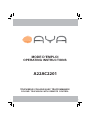 1
1
-
 2
2
-
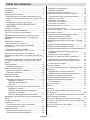 3
3
-
 4
4
-
 5
5
-
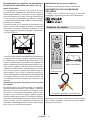 6
6
-
 7
7
-
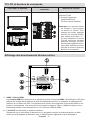 8
8
-
 9
9
-
 10
10
-
 11
11
-
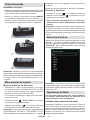 12
12
-
 13
13
-
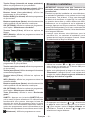 14
14
-
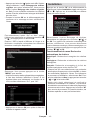 15
15
-
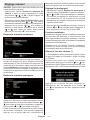 16
16
-
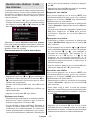 17
17
-
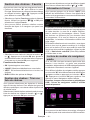 18
18
-
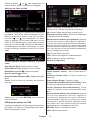 19
19
-
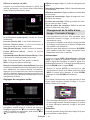 20
20
-
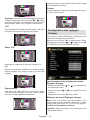 21
21
-
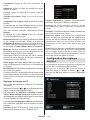 22
22
-
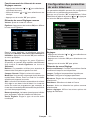 23
23
-
 24
24
-
 25
25
-
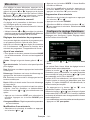 26
26
-
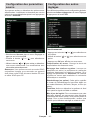 27
27
-
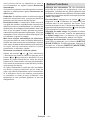 28
28
-
 29
29
-
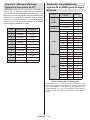 30
30
-
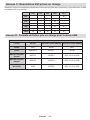 31
31
-
 32
32
-
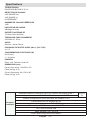 33
33
-
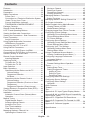 34
34
-
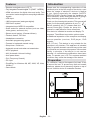 35
35
-
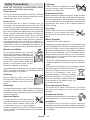 36
36
-
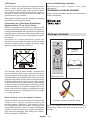 37
37
-
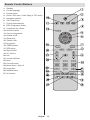 38
38
-
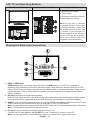 39
39
-
 40
40
-
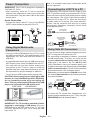 41
41
-
 42
42
-
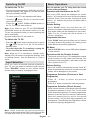 43
43
-
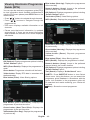 44
44
-
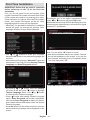 45
45
-
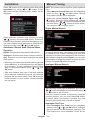 46
46
-
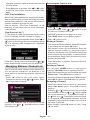 47
47
-
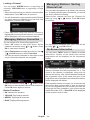 48
48
-
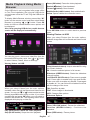 49
49
-
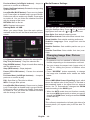 50
50
-
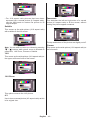 51
51
-
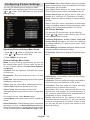 52
52
-
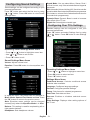 53
53
-
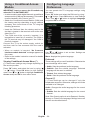 54
54
-
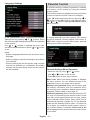 55
55
-
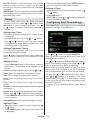 56
56
-
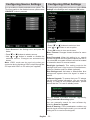 57
57
-
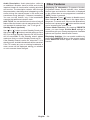 58
58
-
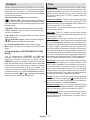 59
59
-
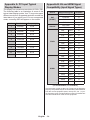 60
60
-
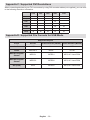 61
61
-
 62
62
-
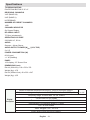 63
63
-
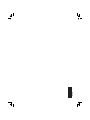 64
64
AYA A22AC2201 Mode d'emploi
- Catégorie
- Téléviseurs LCD
- Taper
- Mode d'emploi
dans d''autres langues
- English: AYA A22AC2201 Operating instructions
Documents connexes
Autres documents
-
Panasonic TX32A300E Le manuel du propriétaire
-
Salora 19LED8005TD Manuel utilisateur
-
Telefunken TFL2201MDV Operating Instructions Manual
-
Techwood VL19TV1001 Operating Instructions Manual
-
Techwood TC4012FHD930 Operating Instructions Manual
-
Techwood TKF322016B Le manuel du propriétaire
-
Salora 19LED7000T Le manuel du propriétaire
-
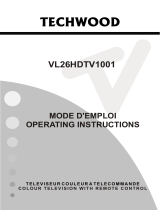 Dolby Laboratories P/N 91659 Le manuel du propriétaire
Dolby Laboratories P/N 91659 Le manuel du propriétaire
-
CONTINENTAL EDISON 22FHDV3 Operating Instructions Manual
-
CONTINENTAL EDISON 22HD3 Operating Instructions Manual